Alcune colleghe al lavoro hanno richiesto il mio aiuto perché dopo l'ultimo aggiornamento di TeamViewer, hanno notato che, durante il suo utilizzo, l'audio della telefonata in corso, con l'utente a cui fornivano supporto, subiva un drastico calo di volume che le costringeva ad alzare al massimo quello di sistema per compensare. La soluzione del problema è piuttosto semplice e può essere provata, almeno per la prima parte, anche per situazioni analoghe di cambiamento di volume improvviso.
Dalle Impostazioni di Windows 11 si va su Sistema, Audio e Altre impostazioni audio.
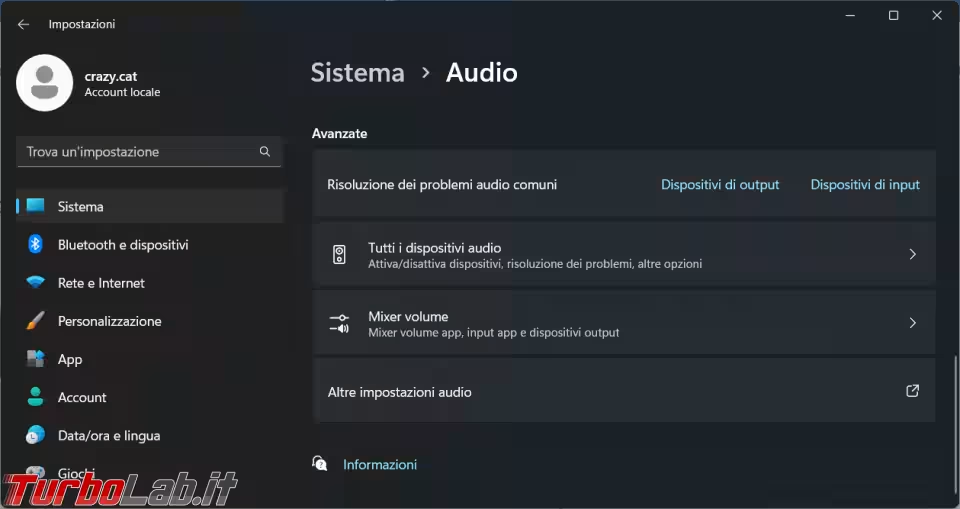
Oppure, su Windows 10, da Sistema, Audio è possibile accedere al Pannello di controllo audio.
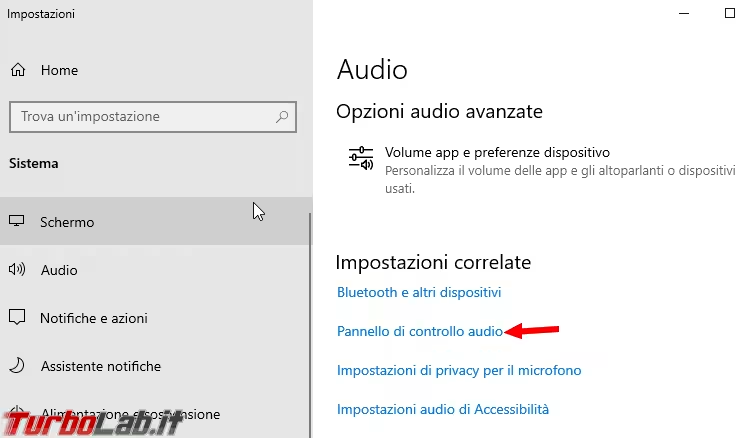
Da qui si sceglie Comunicazioni e si sposta il pallino su Non intervenire.
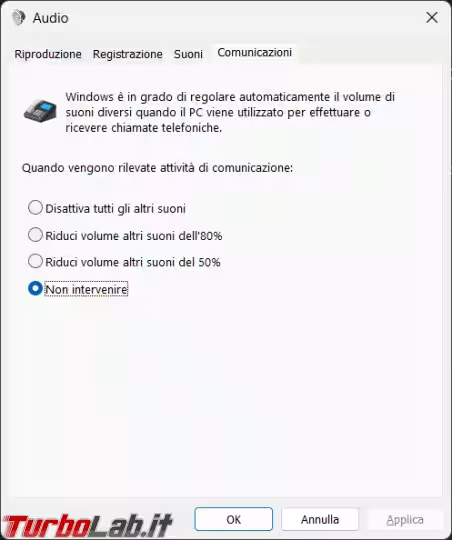
La maggior parte degli utenti, nelle discussioni che ho letto, dicevano di aver risolto il loro problema con questa modifica.
E' poi intervenuta una persona che ha aggiunto un secondo cambiamento da fare, confermato poi anche da altri utenti, visto che il primo non gli aveva risolto il problema.
Si va nelle Impostazioni di TeamViewer, la rotellina in alto a destra.
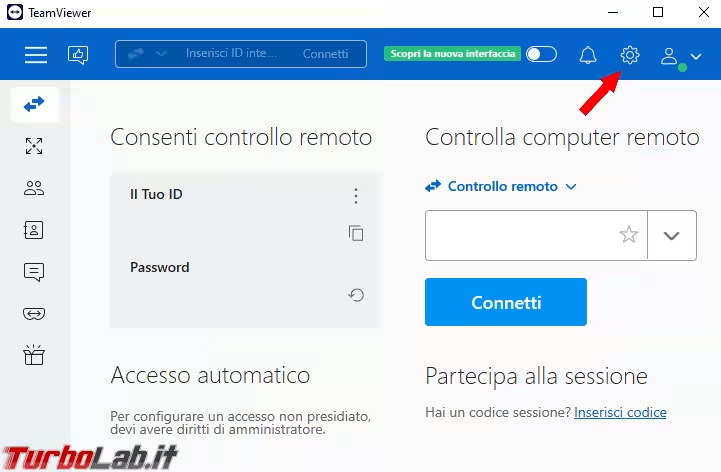
Con l'interfaccia di Teamviewer più recente la rotellina delle Impostazioni è in basso a sinistra e poi si va su Impostazioni avanzate.
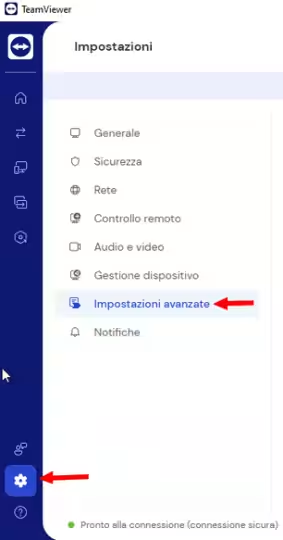
Si seleziona Audioconferenza e Riproduzione vocale, si apre il menu di scelta e invece di Dispositivo di comunicazione predefinito si seleziona quello che stiamo realmente utilizzando. Nel nostro caso erano le cuffie Plantronics DA40.
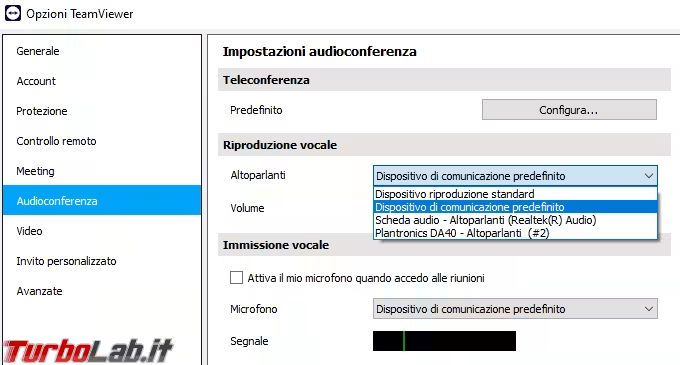
Riavviate il computer per applicare le modifiche fatte e dopo di questo l'audio non dovrebbe più abbassarsi in modo automatico quando usate Teamviewer.

![[Aiuto] "Mi si è rotto il sito", vediamo perché succede e come "ripararlo"](https://turbolab.it/immagini/med/5/image1-23205.avif)
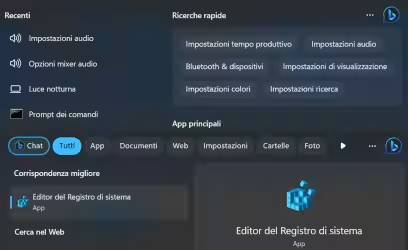
![[guida] Come aggiornare a Proxmox 9.1 senza perdere dati (metodo sicuro e ufficiale, video) (aggiornato: dicembre 2025)](https://turbolab.it/immagini/reg/6/come-aggiornare-proxmox-26248.avif)



